如何用手机软件进行抠图?(手机如何p图教程)
- 网赚杂谈
- 1年前
- 33
下载天天p图软件手机如何p图教程,选择软件首页的魔法抠图模块

软件上方会出现三种背景选择,可以选择任意一款自己喜欢的背景。假如你想自定义背景,那么就随机选择一张,如图,我打算自定义背景,所以随便选择一张图片。

选择背景后,会自动跳转到相册,选择你想扣的素材图,点击。

选择后首先会提示抠图区必须是正方形,这是可以对照片进行放大缩小或者移动,使需要的部分恰好在正方形区域内,点击剪裁。
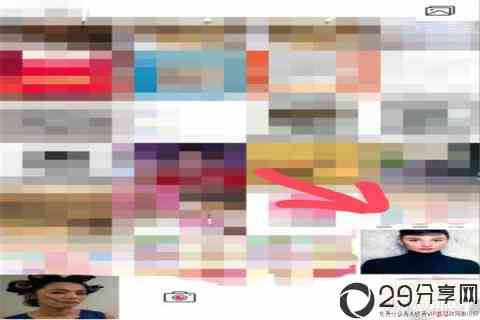
将正方形的素材图,点击画笔用手指涂鸦需要扣的区域,如果需要删除已经涂改的部分即点击橡皮进行涂抹。涂抹区域会呈现红色阴影。完成后点击右下方红色箭头。

此时所扣得素材图会出现在之前选择的背景上进行叠加。这个时候可以自定义背景,点击自定义背景,选择相册内存储的背景图片。如果背景图片是非正方形,可以进行缩小,这个时候照片左右两侧会出现白色填充背景,先暂时不作处理,后续步骤截掉即可。
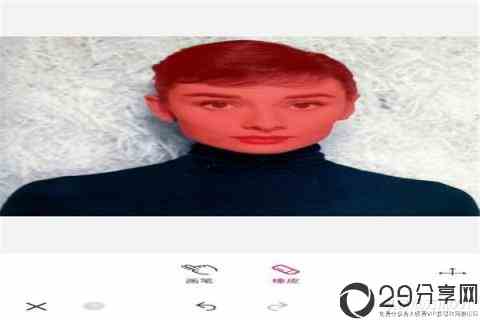
将素材进行右下角放大缩小旋转,或者右上角翻折,叠加在适合的背景图上即可。

点击右上角进行保存。之后进行磨皮,边缘处理、剪裁等即可。

通常我用手机修图是最多用的是“snapseed”这个软件。大多数照片甚至美颜效果它也可以较好的完成。

如下图是我用手机拍摄的原图

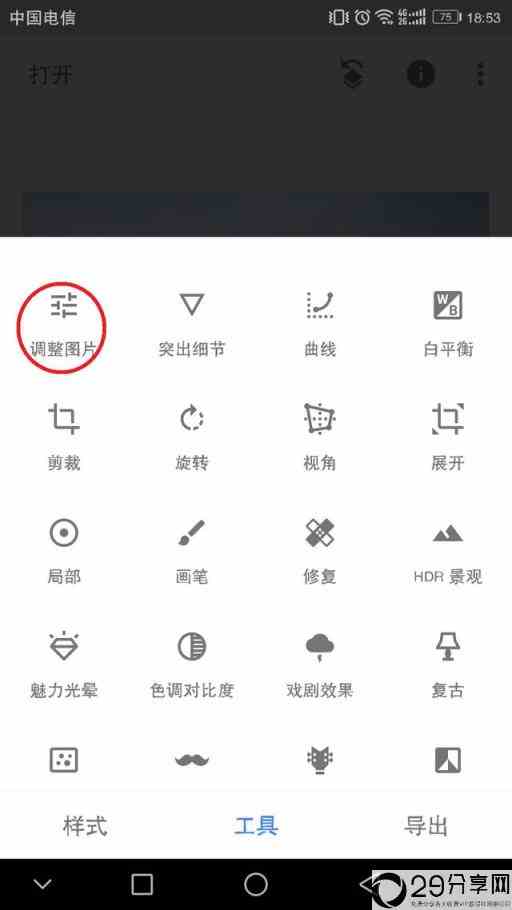
进入“snapseed”之后,有一个调整图片选项
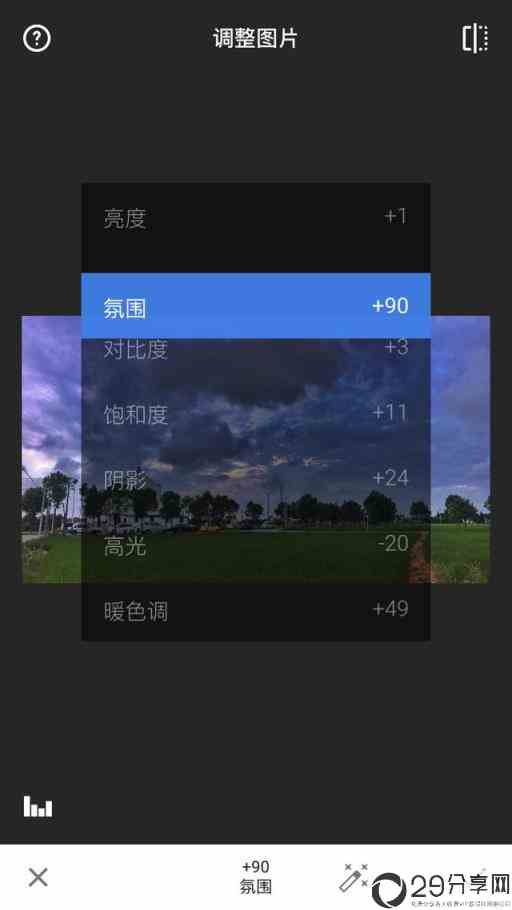

这个选项里有很多可以设置的内容,通常也是决定一张图片效果的,如曝光,白平衡,饱和度等。
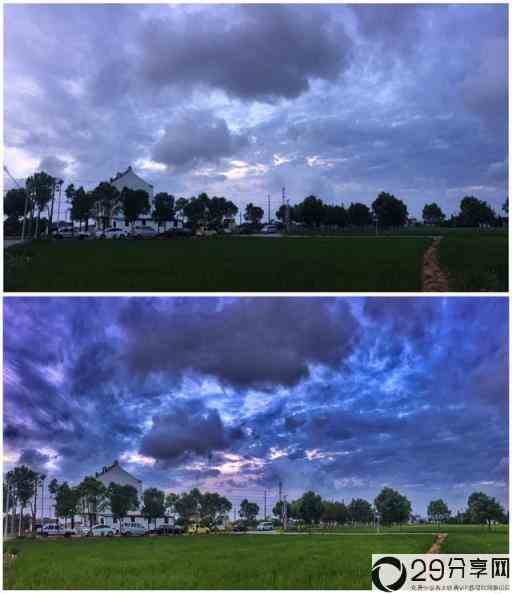
经过这些参数的一系列调整,就能得到以下后期后的图片
对比看看就是这样:
这张图里面,我压了高光,提升了阴影以及氛围。这张图本身也是手机拍摄,这么修也只是个抛砖引玉。修图实际上有点类似于二次创作。修成什么样,完全看个人的喜好,欢迎学习交流




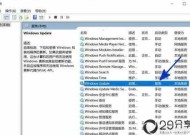


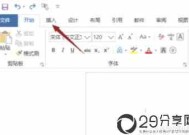
有话要说...